筆記本ssd硬盤安裝方法
一、硬盤數據克隆(將機械硬盤數據克隆到固態硬盤)
1、將USB轉接線將固態硬盤與筆記本相連接,然后進入筆記本進行數據克隆。這里建議大家在筆記本中安裝“AcronisTrueimageHome”硬盤數據克隆軟件,大家可以百度搜索下免費下載(建議安裝中文版),如下圖:
2、把固態硬盤插到旁邊的硬盤底座中去,然后把硬盤底座連接電腦。最后在筆記本中運行該克隆軟件,按照提示進行硬盤數據克隆即可把電腦里的文件復制到固態硬盤中了。
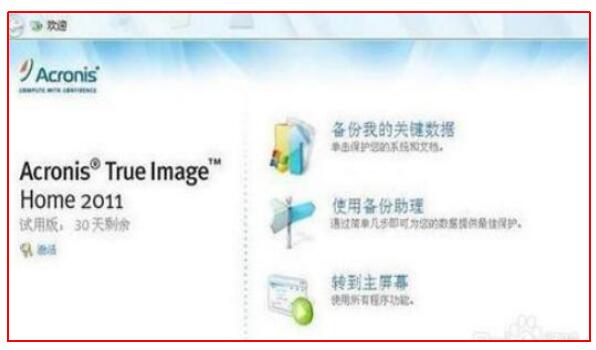
3、等待一段時間完成之后,我們就可以開始動手更換固態硬盤了,如果大家事先沒有USB轉接線,以上第一步也可以不做,直接進行更換固態硬盤,然后再重新安裝系統即可。
二、動手更換固態硬盤
1、首先使用十字螺絲刀,將硬盤倉位的螺絲扭開,螺絲釘全部拆除下來之后,即可輕松取下硬盤背殼面板了,如下圖:
2、之后我們就需要將原來里邊的機械硬盤小心的取出來,這里需要注意,里邊的硬盤數據線接口很小,請大家一定要小心翼翼的拔掉硬盤上的數據線插頭,如下圖:
3、取出筆記本電腦里原來的機械硬盤之后,便可將新購買的固態硬盤重新安裝筆記本當中,由于固態硬盤與原來機械硬盤基本相同,并且接口也相同,因此安裝就變得相當簡單了,如下圖:
4、固態硬盤安裝完成之后,我們蓋上后蓋即可完成固態硬盤更換了。蓋上筆記本后蓋,擰上固定螺絲
三、最后就是開機測試
固態硬盤安裝完成之后,我們就可以開機測試了,由于我們采用的是先將數據克隆到固態硬盤上,因此更換完成之后,我們無需再安裝系統即可直接進入原來的系統了。通過對比我們發現,更換固態硬盤后,筆記本的開機速度明顯要比機械硬盤要快不少,如下圖:
-
筆記本
+關注
關注
14文章
2668瀏覽量
72198 -
SSD硬盤
+關注
關注
0文章
38瀏覽量
11823
發布評論請先 登錄
相關推薦
加固筆記本什么意思
固態硬盤(SSD)對比機械硬盤(HDD)
加固筆記本與商務筆記本的區別究竟是什么?

國巨產品在筆記本電腦上的應用
手機筆記本電腦電池和充電器 UL認證如何辦理

筆記本電腦上電感的應用

筆記本電腦鍵盤亂碼
各行業應如何挑選適合的加固筆記本?

全堅固筆記本丨工業筆記本丨三防筆記本相較于普通筆記本有哪些優勢?






 筆記本ssd硬盤怎么安裝
筆記本ssd硬盤怎么安裝










評論